Project Explorer bietet eine Reihe dynamischer Querprofil- und Höhenpläne, die Ihnen einen Echtzeit-Einblick in Elemente innerhalb Ihres Civil 3D-Entwurfs bieten. 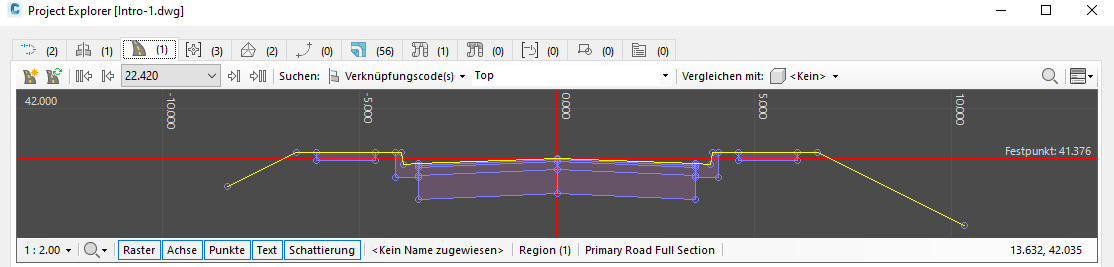
Einleitung
Jede dieser Ansichten verfügt über eine Reihe von gemeinsamen Funktionen und über spezielle Steuerelemente. Beispiel:
Höhenplan: Zeigen Sie die gesamte Sammlung der Längsschnittgeometrie an, die mit einer ausgewählten Civil 3D-Achse verknüpft ist, und vergleichen Sie die Stations- und Höhenwerte mit anderen Elementen in Ihrem Entwurf.
Querschnittsansicht: Zeigen Sie ein Querprofil eines beliebigen Querschnitts in der Zeichnung an, identifizieren Sie problemlos einzelne Querschnittsbestandteile, und bearbeiten Sie direkt die Parameter für den Querschnittsbestandteil.
3D-Profilkörper-Querprofilplan: Zeigen Sie ein dynamisches Querprofil eines 3D-Profilkörpers an einer beliebigen Basislinienstation an, und identifizieren Sie problemlos bestimmte Verknüpfungs-, Punkt- und Profilartcodes sowie einzelne Querschnittsbestandteile. Vergleichen Sie Versatz- und Höhenwerte mit anderen Elementen im Entwurf, z. B. mit vorhandenen Gelände-DGMs.
Elementkantenansicht: Zeigen Sie einen dynamischen Längsschnitt entlang einer ausgewählten Gebietselementkante an, und vergleichen Sie Stations- und Höhenwerte der ausgewählten Kante mit anderen Elementen im Entwurf.
Kanalnetzansicht (Kanalsystemansicht): Zeigen Sie einen dynamischen Längsschnitt entlang dem kürzesten Kanalsystempfad durch ein beliebiges Kanalnetz zwischen einem angegebenen Anfangs- und Endschacht- bzw. -bauwerk an. Vergleichen Sie die Stations- und Höhenwerte des Kanalsystems mit anderen Elementen im Entwurf.
Querprofilplan-Querprofillinien-Gruppe: Zeigt ein dynamisches Querprofil der Position einer beliebigen Querprofillinie an, einschließlich aller zugehörigen Querprofillinien. Vergleichen Sie Versatz- und Höhenwerte mit anderen Elementen im Entwurf, z. B. mit vorhandenen Gelände-DGMs.
Allgemeine Konzepte und Ansichtsfunktionen
Auf Ansichtsfunktionen, die für alle Ansichten gleich sind, kann im Allgemeinen über das Kontextmenü im Ansichtsbereich oder über die Statusleiste am unteren Rand der Ansicht zugegriffen werden.
Steuerelemente in der Statusleiste
Die Statusleiste verläuft entlang der unteren Kante jedes Höhen- und Querprofilplans und enthält eine Reihe von häufig verwendeten Steuerelementen.

- Links neben jeder Statusleiste befindet sich eine Dropdown-Liste mit Skalierfaktoren, in der Sie aus einer Reihe von Faktoren für die vertikale Skalierungsüberhöhung wählen können, die sofort auf die Ansicht angewendet werden können.
- Daneben befindet sich eine Dropdown-Liste mit Zoom-Modi, in der Sie auswählen können, ob sich das Zoomen in der Ansicht auf beide Achsen oder nur die horizontale bzw. vertikale Achse auswirken soll. Verwenden Sie die letzteren Optionen, um den vertikalen Überhöhungsfaktor in der Ansicht dynamisch anzupassen.
- Daneben befindet sich eine Reihe von Schaltflächen, mit denen verschiedene grafische Elemente in der Ansicht aktiviert oder deaktiviert werden können, einschließlich Raster, Text, Achse und Schattierung.
- Auf der rechten Seite jeder Statusleiste befindet sich schließlich noch eine Koordinatenanzeige, die die Position des Cursors in der Ansicht hinsichtlich Station und Höhe (für Höhenpläne) oder Basislinienversatz und Höhe (für Querprofilpläne) angibt.
Zoom und Pan
Um in einem Höhen- oder Querprofilplan zu zoomen, drehen Sie das Mausrad. Wenn Sie die STRG-Taste gedrückt halten, während Sie das Mausrad bewegen, erhöht sich die Zoomgeschwindigkeit. Wenn Sie die ALT-Taste gedrückt halten und mit der Maus klicken, während Sie das Mausrad bewegen, verringert sich die Zoomgeschwindigkeit.
Um in einem Höhen- oder Querprofilplan zu schwenken, klicken und halten Sie das Mausrad gedrückt, während Sie die Maus bewegen.
Um auf die äußeren Grenzen des angezeigten Inhalts zu zoomen, öffnen Sie das Kontextmenü im Ansichtsbereich und wählen Zoom Grenzen aus. Um auf die Mitte des angezeigten Inhalts zu schwenken, öffnen Sie das Kontextmenü im Ansichtsbereich und wählen Pan auf Mitte aus.
Um das Zoomen auf die horizontale oder vertikale Achse zu beschränken, klicken Sie auf das Lupensymbol in der Statusleiste und wählen die gewünschte Einstellung für den Zoom-Modus aus. Wenn Sie die Zoom-Funktion auf diese Weise auf eine einzelne Achse beschränken, ändert sich der vertikale Skalierfaktor dynamisch. Um den vertikalen Skalierfaktor auf einen bestimmten Wert zurückzusetzen, verwenden Sie die Dropdown-Liste auf der linken Seite der Statusleiste.
Stilvoreinstellungen
Um die vorgegebenen Farben, den Rasterabstand und den Vorgabemaßstab für jede Ansicht zu steuern, wählen Sie im Kontextmenü im Ansichtsbereich die Option Voreinstellungen aus. Diese Einstellungen werden für jeden Ansichtstyp in Project Explorer unabhängig voneinander gesteuert.
Weitere Informationen finden Sie im Abschnitt Höhen- und Querprofilpläne im Thema Fenster Voreinstellungen.
In Zwischenablage kopieren
Der Inhalt einer beliebigen Ansicht kann als Bitmap in die Windows-Zwischenablage kopiert werden. Dies ist nützlich, um angezeigte Inhalte in andere Anwendungen einzufügen.
Um die angezeigten Inhalte aus einer beliebigen Ansicht in die Windows-Zwischenablage zu kopieren, öffnen Sie das Kontextmenü im Ansichtsbereich und wählen Kopieren aus.
Spezielle Ansichtsfunktionen
Auf die speziellen Funktionen für die einzelnen Ansichten kann im Allgemeinen über den Viewer-Werkzeugkasten zugegriffen werden, der entlang der oberen Kante des jeweiligen Ansichtsbereichs verläuft.
Höhenplan

Der Höhenplan auf der Registerkarte Achsen zeigt alle Längsschnitte an, die direkt mit der aktuell ausgewählten Achse oder dem aktuell ausgewählten Längsschnitt verknüpft sind. Wenn der ausgewählten Achse keine Längsschnitte zugeordnet sind, werden die Stationsgrenzen der Achse und jedes Achsobjekt stattdessen als vertikale Linien im Ansichtsbereich angezeigt. Nicht ausgewählte Längsschnitte, die der aktuell ausgewählten Achse oder dem aktuell ausgewählten Längsschnitt zugeordnet sind, werden in der sekundären Längsschnittfarbe angezeigt (vorgabemäßig grau). Wenn ein Längsschnitt ausgewählt ist, wird dieser in der primären Längsschnittfarbe angezeigt (vorgabemäßig weiß).
Verwenden Sie die Kontrollkästchen für die Sichtbarkeit von Längsschnitttypen, um verschiedene Längsschnitttypen in die Liste der Achsen und Längsschnitte ein- oder von dieser auszuschließen.
Verwenden verglichener Objekte
Um die Station und Höhe von Punkten auf dem ausgewählten Längsschnitt mit anderen Elementen Ihres Entwurfs zu vergleichen, verwenden Sie die Dropdown-Liste der Objekte neben der Beschriftung Vergleichen mit, um eine andere Achse, einen anderen Längsschnitt oder ein anderes DGM in der aktuellen Zeichnung auszuwählen. Dadurch wird eine verglichene Längsschnittlinie im Höhenplan gezeichnet, die die Beziehung zwischen dem verglichenen Objekt und dem angezeigten Längsschnitt angibt. Darüber hinaus werden in der Liste Berechnete Stationen für die Punkte der ausgewählten Achse oder des ausgewählten Längsschnitts die verglichenen Höhenwerte und andere relevante Details für jeden angezeigten Punkt angezeigt.
Baugruppenansicht
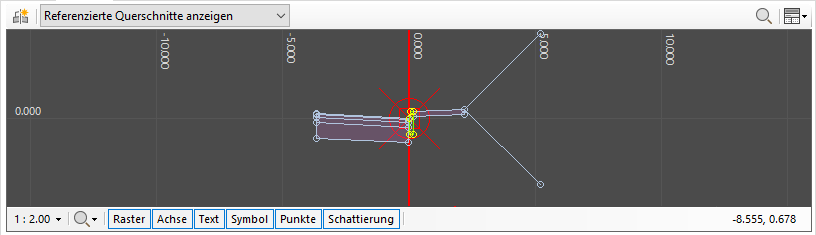
Die Querschnittsansicht auf der Registerkarte Querschnitte zeigt einen dynamischen Schnitt durch alle Querschnittsbestandteile an, die dem aktuell ausgewählten Querschnitt zugeordnet sind. Alle in der Liste der Querschnittsbestandteile ausgewählten Querschnittsbestandteile werden im Ansichtsbereich markiert, damit sie leichter erkannt werden. Änderungen an Parametern in allen angezeigten Querschnittsbestandteilen werden sofort in der Querschnittsansicht dargestellt.
Verwenden Sie die Dropdown-Liste im Werkzeugkasten Querschnittsansicht, um zu bestimmen, ob die Liste Querschnitte alle Querschnitte enthalten soll oder nur referenzierte, nicht referenzierte oder Querschnitte mit oder ohne Verstöße. Ein nicht referenzierter Querschnitt wird nicht von 3D-Profilkörperbereichen in der aktuellen Zeichnung verwendet.
3D-Profilkörper-Querprofilplan
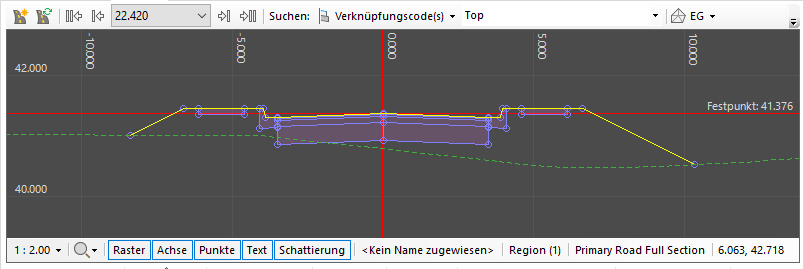
Die Registerkarte 3D-Profilkörper im Dialogfeld 3D-Profilkörperplan zeigt einen dynamischen Schnitt durch den ausgewählten 3D-Profilkörper an einer Reihe von Stations- oder Verkettungspositionen an. Verwenden Sie die Vorwärts-/Rückwärts-Pfeile oder die Dropdown-Liste der verfügbaren Stationen im 3D-Profilkörper, um die Station auszuwählen, an der ein Schnitt angezeigt werden soll. Die Option Suchen im Werkzeugkasten kann dann verwendet werden, um bestimmte Punkt-, Verknüpfungs- oder Profilartcodes im 3D-Profilkörperplan hervorzuheben. Codes können entweder aus einer Dropdown-Liste ausgewählt oder als durch Kommata getrennte Liste in das Feld eingegeben werden, wenn mehrere Codes hervorgehoben werden müssen.
Verwenden verglichener Objekte
Um den Versatz und die Höhe von Punkten auf dem ausgewählten 3D-Profilkörper-Querprofil mit anderen Elementen Ihres Entwurfs zu vergleichen, verwenden Sie die Dropdown-Liste der Objekte neben der Beschriftung Vergleichen mit, um ein DGM in der aktuellen Zeichnung auszuwählen. Dadurch wird eine verglichene Schnittlinie im 3D-Profilkörperplan gezeichnet, die die Beziehung zwischen dem verglichenen DGM und dem angezeigten Schnitt angibt. Darüber hinaus zeigt die Liste der Elementkantenpunkte für den ausgewählten 3D-Profilkörper die verglichenen DGM-Höhenwerte und andere relevante Details für jeden Elementkantenpunkt an.
Elementkantenansicht
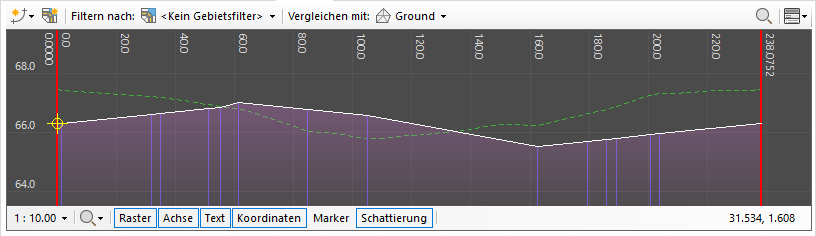
Die Elementkantenansicht auf der Registerkarte Elementkanten zeigt einen dynamischen Längsschnitt durch eine ausgewählte Elementkante an. Verwenden Sie den Gebietsfilter im Hauptwerkzeugkasten, um die Liste der Elementkanten auf alle Gebiete zu erweitern oder auf bestimmte Gebiete in der aktuellen Zeichnung zu beschränken. Verwenden Sie die Bearbeitungswerkzeuge aus den Kontextmenüs in der Elementkantenliste oder der Liste der Elementkantenpunkte, um Änderungen auf die Höhe von einem oder mehreren angezeigten Punkten anzuwenden.
Verwenden verglichener Objekte
Um die Station und Höhe von Punkten auf der ausgewählten Elementkante mit anderen Elementen Ihres Entwurfs zu vergleichen, verwenden Sie die Dropdown-Liste der Objekte neben der Beschriftung Vergleichen mit, um eine andere Achse, einen anderen Längsschnitt oder ein anderes DGM in der aktuellen Zeichnung auszuwählen. Dadurch wird eine verglichene Längsschnittlinie in der Elementkantenansicht gezeichnet, die die Beziehung zwischen dem verglichenen Objekt und der angezeigten Elementkante angibt. Darüber hinaus zeigt die Liste der Elementkantenpunkte für die ausgewählte Elementkante die verglichenen Höhenwerte und andere relevante Details für jeden angezeigten Punk an.
Kanalnetzansicht (Kanalsystem)
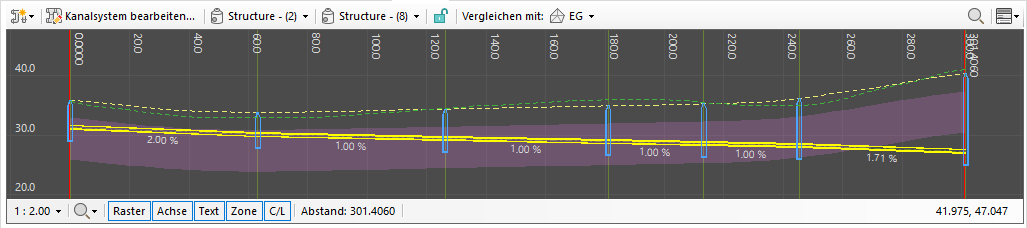
Die Option Kanalsystemansicht auf der Registerkarte Kanalnetze zeigt einen dynamischen Längsschnitt entlang der kürzesten Haltungsroute zwischen zwei Schächten/Bauwerken im ausgewählten Kanalnetz an. Verwenden Sie die Dropdown-Listen für Schächte und Bauwerke im Werkzeugkasten, um einen Anfangs- und Endschacht bzw. ein Anfangs- und Endbauwerk für das Kanalsystem auszuwählen. Verwenden Sie die Option Kanalsystem bearbeiten, um die Neigung von Haltungen anzupassen, die im aktuellen Kanalsystem angezeigt werden.
Verwenden verglichener Objekte
Um die Station und Höhe von Punkten auf dem ausgewählten Kanalsystem mit anderen Elementen Ihres Entwurfs zu vergleichen, verwenden Sie die Dropdown-Liste der Objekte neben der Beschriftung Vergleichen mit, um ein DGM in der aktuellen Zeichnung auszuwählen. Dadurch wird eine verglichene Längsschnitt-Gerade im 3D-Profilkörperplan gezeichnet, die die Beziehung zwischen dem verglichenen DGM und den angezeigten Haltungen und Schächten/Bauwerken angibt. Darüber hinaus zeigt die Kanalsystem-Intervallliste für das ausgewählte Kanalsystem die verglichenen DGM-Höhenwerte und andere relevante Details für jeden Punkt im Kanalsystem an.
Querprofilplan der Querprofillinien-Gruppe
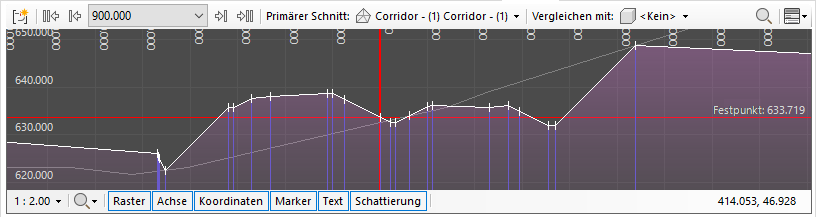
Der Querprofilplan der Querprofillinien-Gruppe auf der Registerkarte Querprofillinien-Gruppen zeigt ein dynamisches Querprofil durch die ausgewählte Querprofillinien-Gruppe an einer beliebigen Querprofillinienposition an. Verwenden Sie die Vorwärts-/Rückwärts-Pfeile oder die Dropdown-Liste der verfügbaren Querprofillinien-Stationen, um die Station auszuwählen, an der ein Schnitt angezeigt werden soll. Die Liste Primärer Schnitt im Werkzeugkasten kann dann verwendet werden, um bestimmte Punkt-, Verknüpfungs- oder Profilartcodes im 3D-Profilkörperplan hervorzuheben. Codes können entweder aus einer Dropdown-Liste ausgewählt oder als durch Kommata getrennte Liste in das Feld eingegeben werden, wenn mehrere Codes hervorgehoben werden müssen.
Verwenden verglichener Objekte
Um den Versatz und die Höhe von Punkten auf dem ausgewählten Querprofillinienschnitt mit anderen Elementen Ihres Entwurfs zu vergleichen, verwenden Sie die Dropdown-Liste der Objekte neben der Beschriftung Vergleichen mit, um ein DGM in der aktuellen Zeichnung auszuwählen. Dadurch wird eine verglichene Schnittlinie im 3D-Profilkörperplan gezeichnet, die die Beziehung zwischen dem verglichenen DGM und dem angezeigten Schnitt angibt. Darüber hinaus zeigt die Liste der Querprofilpunkte für die ausgewählte Querprofillinie die verglichenen DGM-Höhenwerte und andere relevante Details für jeden angezeigten Schnittpunkt an.